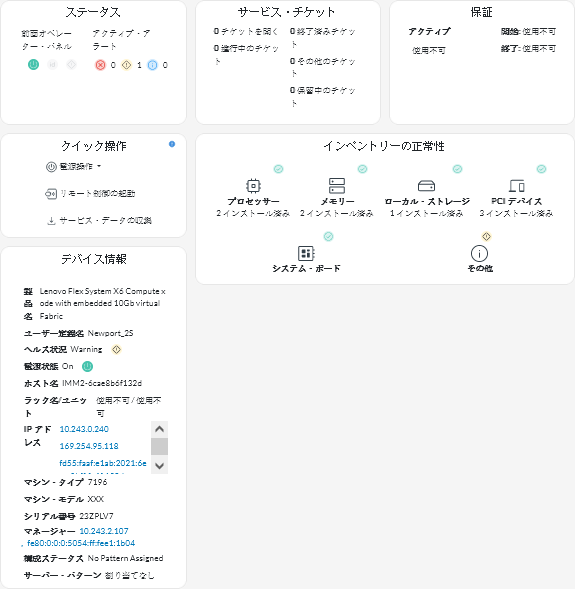各デバイスに関する詳細情報 (デバイスのヘルスとステータス、インベントリー、アラートとイベント、システム・メトリックス、およびファームウェアの全体的な要約など) を表示できます。
手順
デバイスの詳細を表示するには、以下の手順を実行します。
- XClarity Orchestrator のメニュー・バーで「リソース (
 )」をクリックし、デバイス・タイプ (「サーバー」、「スイッチ」など) をクリックすると、カード・リストに、該当するタイプのすべての管理対象デバイスが表示されます。
)」をクリックし、デバイス・タイプ (「サーバー」、「スイッチ」など) をクリックすると、カード・リストに、該当するタイプのすべての管理対象デバイスが表示されます。 - デバイスの行をクリックすると、該当デバイスのデバイス要約カードが表示されます。
- 以下の 1 つ以上の操作を実行してください。
各カードの詳細は、デバイス・タイプによって異なる場合があります。
- 「要約」をクリックして、デバイス情報、ステータス、インベントリーのヘルス、OS 情報、システム・メトリック、サービス・チケット、保証など、デバイス全体の要約を表示します。このページには、デバイスで実行できる操作 (電源操作の実行、サービス・データの収集、リモート制御セッションの起動など) を一覧で表示する「クイック操作」カードも含まれています。
- 「インベントリー」をクリックして、デバイスのハードウェア・コンポーネント (プロセッサー、メモリー・モジュール、ドライブ、パワー・サプライ、ファン、PCI デバイス、システム・ボードなど) の詳細を表示します。
- インベントリーは、ThinkSystem DS2200、Lenovo Storage S2200 と S3200、および Flex System V7000 ストレージ・ノードのストレージ・デバイスではサポートされていません。
- ファームウェア詳細は、ThinkSystem DS4200 と DS6200、および Lenovo Storage DX8200C、DX8200D、DX8200N のストレージ・デバイスでは使用できません。
- 「アラート・ログ」をクリックすると、そのデバイスのアクティブ・アラートのリストとアラート分析が表示されます (アクティブなアラートの監視を参照)。
- 「イベント・ログ」をクリックすると、デバイスのイベント・リストが表示されます (イベントの監視を参照)。
- 「ファームウェア」をクリックすると、そのデバイスとデバイス・コンポーネントの現在のファームウェア・レベルのリストが表示されます。
- 「サービス」をクリックすると、デバイスのサービス・データ・アーカイブおよびサービス・チケットに関する情報が表示されます。
- 「使用率」をクリックして、ThinkAgile および ThinkSystem デバイスの時間経過に伴うシステム使用率、温度、および電力のメトリックを表示します。
- 「相談」をクリックして、各相談の概要とリンクを含むオンライン顧客相談の一覧を表示します。リンクをクリックすると、その相談の詳細が記載された Web ページが開きます。
終了後
このページでは、デバイスに対して、要約と詳細情報の表示に加えて以下の操作も実行できます。
- 「要約」タブからベースボード管理コントローラーの Web インターフェースを起動するには、デバイスのメイン IP アドレスをクリックします。
- 「要約」タブからデバイスの Web インターフェースを起動するには、「IP アドレス」をクリックします。
- 「要約」タブからデバイスを管理しているリソース・マネージャーの Web インターフェースを起動するには、リソース・マネージャー名または IP アドレスをクリックします。